指令碼連線遠端桌面
對於windows 伺服器, 通常只能通過遠端桌面來進行操作, 而windows 提供了遠端桌面的工具, 使用起來是很方便的,但是也是比較麻煩的.對於一個技術控而言, 對於這種繁瑣且無腦的工作是不能接受的.筆者本著:只要有規律地事情,就可以自動化解決的宗旨, 通過mstsc 命令寫了幾個自動遠端連線的VB指令碼.
1. 第一次遠端連線
第一次遠端連線伺服器稍微比較麻煩,需要設定伺服器ip地址, 使用者名稱, 密碼, 共享磁碟等資訊. 只要設定完成之後, 以後再連線時就比較簡單了.
1.1 開啟執行視窗
使用 windows 鍵 + R 開啟執行視窗, 輸入mstsc, 點確定
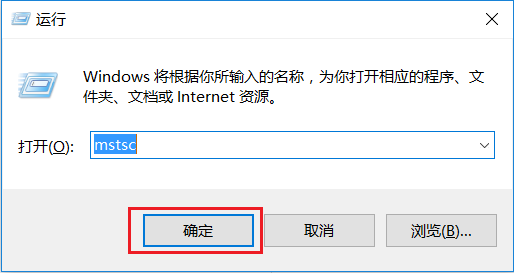
1.2 輸入伺服器ip 和使用者名稱
在常規選項中, 輸入伺服器ip 和 使用者名稱, 並勾選允許我儲存憑據. 否則的話每次連線都必須輸入密碼, 比較麻煩.
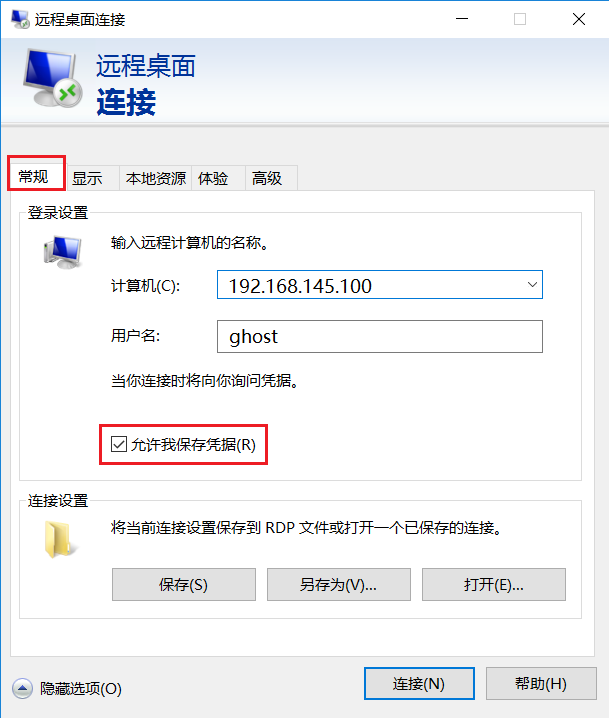
1.3 設定共享目錄
點選本地資源選項卡, 點選詳細資訊
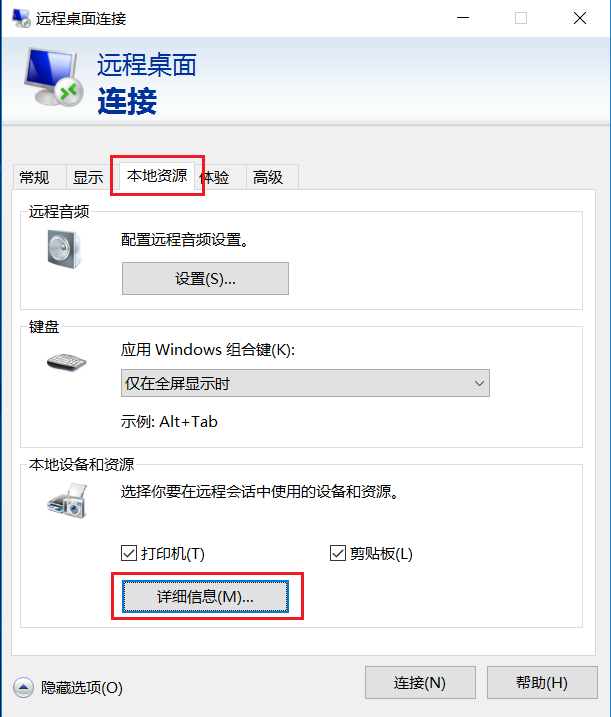
1.4 設定要共享的磁碟
點選驅動器, 選擇要共享的磁碟. 選擇共享的磁碟會在遠端連線視窗中的我的電腦中顯示, 這是為了實現本地與windows伺服器之間檔案傳輸的功能.
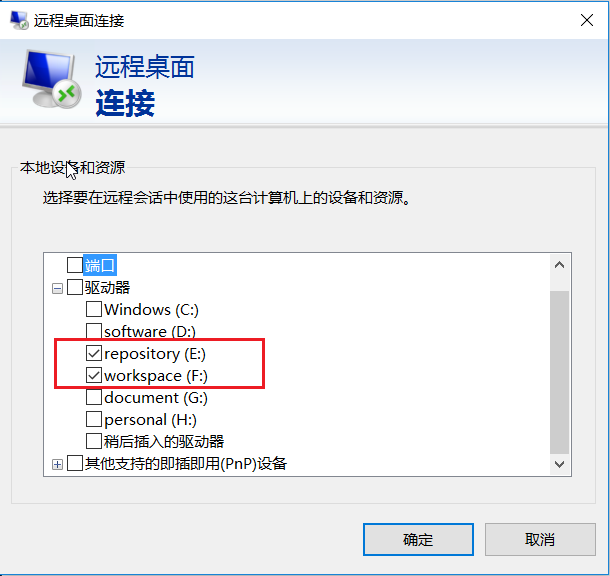
1.5 輸入使用者名稱對應的 密碼
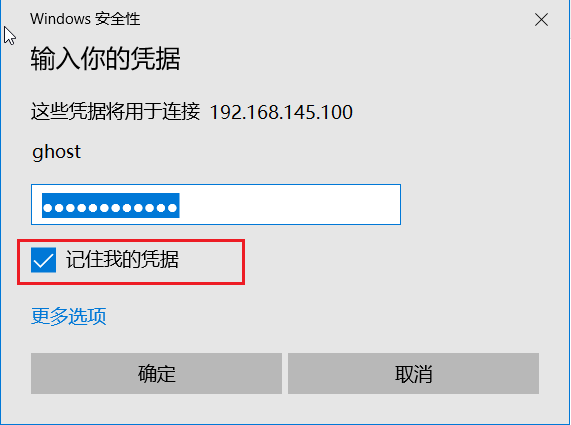
1.6 開啟伺服器的計算機
在遠端桌面視窗中,開啟計算機, 會發現除了伺服器原有的磁碟外,還多餘了兩個磁碟,而這兩個磁碟就是你本地的磁碟.通過本地磁碟和遠端伺服器的磁碟之間檔案的拷貝就可以完成伺服器與本地直接的檔案傳輸.
* 上傳檔案: 拷貝本地磁碟的檔案到遠端伺服器
* 下載檔案: 拷貝遠端伺服器磁碟中的檔案到本地磁碟
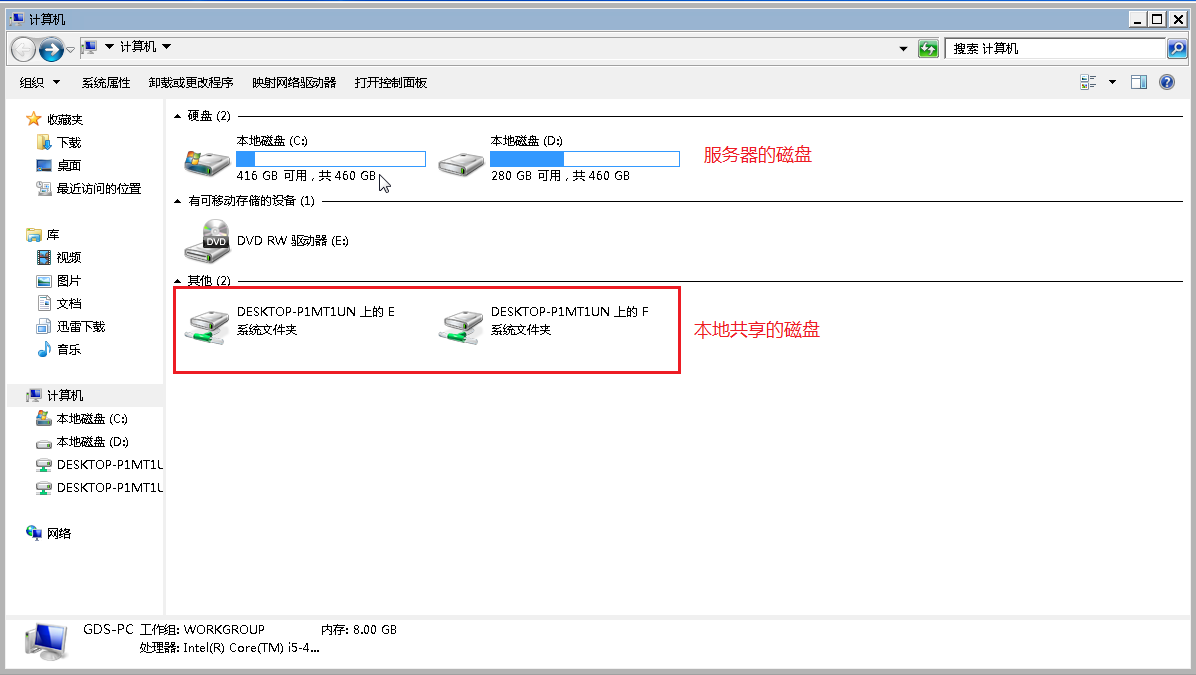
1.7 下載檔案
下載的複製貼上操作都是在遠端桌面視窗中進行的:
1. 進入伺服器D 盤, 選擇檔案, 複製
2. 進入本地F 盤, 貼上
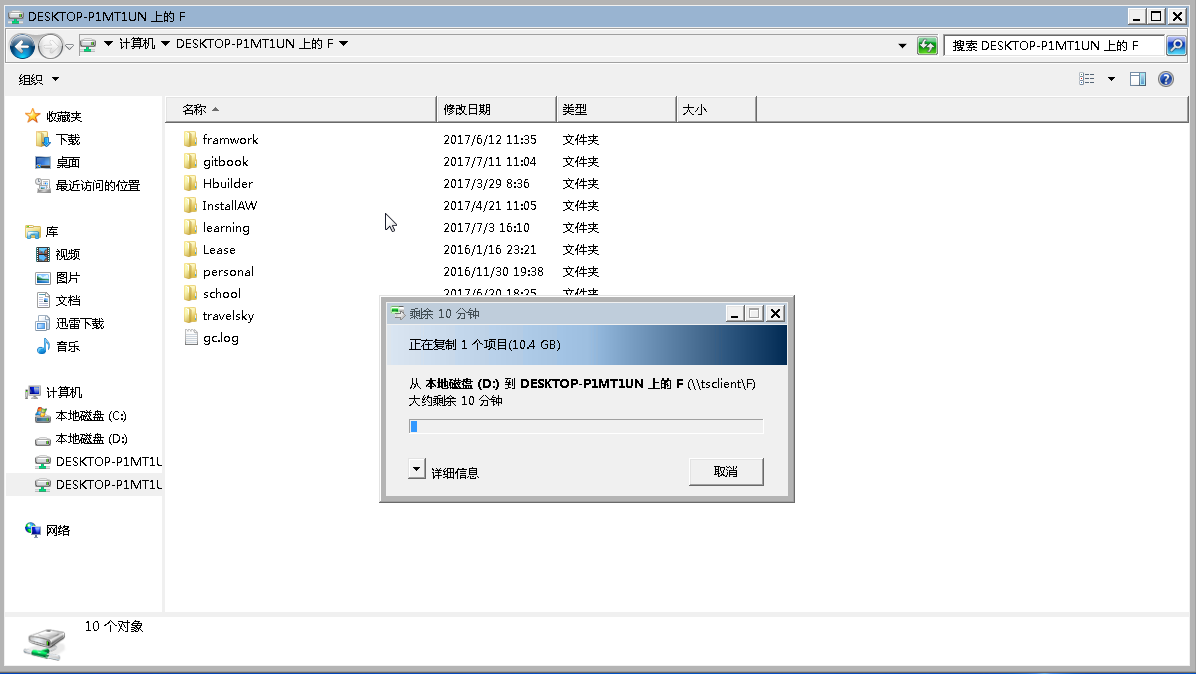
2. 第二次遠端連線
對於記住憑據之後的遠端連線就比較簡單了, 連線步驟為:
1. 通過win+R 快速開啟執行視窗
2. 輸入mstsc, 連線確定
3. 選擇伺服器ip 地址
4. 點選連線即可
3. 遠端連線指令碼
記住密碼之後, 第二次連線就比較簡單, 但是也有四步操作. 對於以懶為榮的程式設計師來說, 這四步都很麻煩, 希望能直接雙擊指令碼就能自動完成遠端連線工作. 筆者使用的是VB指令碼, 因為VB 指令碼設定後臺執行比較方便.
3.1 新建指令碼:[email protected]
- 指令碼檔名字尾必須為.vbs
- 指令碼名稱建議按規律寫, 筆者命名規範為: [email protected] 或 [email protected]@username.vbs
- 注意檔案圖示, 如果檔案圖示不對的話, 有可能是系統設定了隱藏檔案字尾名, 也就是說你看到的是[email protected], 而實際卻是 [email protected]
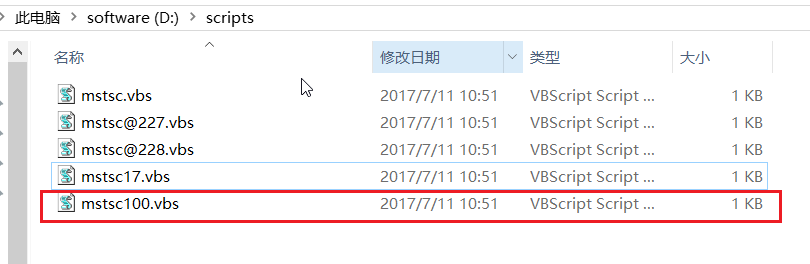
3.2 使用文字工具編輯
- 筆者使用notepad++編輯檔案: 點選檔案, 滑鼠右鍵, 選擇 Edit with notepad++
[email protected] 檔案內容:
' 設定變數:遠端伺服器ip
ip = "192.168.145.100"
' 建立後臺物件
Set ws = CreateObject("Wscript.Shell")
' 後臺啟動遠端桌面系統
ws.run "mstsc /v:" & ip,13.2 執行指令碼
- 雙擊指令碼[email protected] 檔案即可
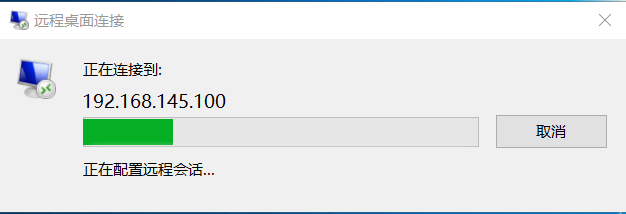
4. 環境變數設定
對於使用指令碼進行遠端連線的方式, 通常筆者會將檔案都放在桌面上的某個資料夾中, 那麼需要進行遠端連線的時候, 需要先進入資料夾, 然後執行檔案. 每次都必須回到資料夾, 也是比較麻煩的事情.那麼我們設定一下環境變數:
4.1 將所有遠端連線指令碼都儲存在d:/scripts目錄中
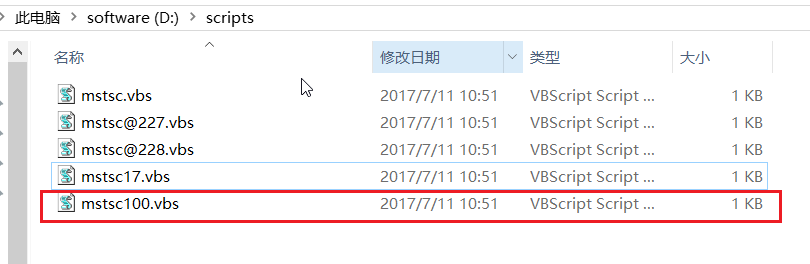
4.2 將d:/scripts 目錄新增到環境變數中
點選我的電腦, 右鍵屬性, 高階系統設定, 環境變數,系統變數中編輯PATH, 末尾新增 ;d:/scripts 即可
4.3 遠端連線伺服器
- 使用win+R 快速開啟執行視窗
- 輸入指令碼名稱(輸入一次之後, 再開啟直接點選下拉框選擇即可)
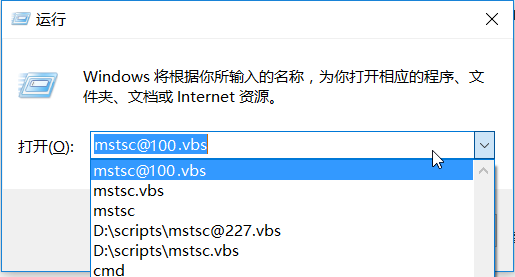
5. 總結
對於這三種連線方式來講, 差別並不大, 但是筆者傾向於第二或第三種連線方式, 將懶發揚光大:
普通方式:
1. win+R 開啟執行視窗
2. 輸入mstsc 命令, 開啟遠端連線視窗
2. 選擇要連線的伺服器, 點選連結
指令碼方式1:
1. win+D 快速回到桌面
2. 進入指令碼資料夾
3. 雙擊指令碼檔案
指令碼方式2:
1. win+R 快速開啟執行視窗
2. 輸入或選擇指令碼名稱, 按Enter 鍵即可
相關推薦
指令碼連線遠端桌面
對於windows 伺服器, 通常只能通過遠端桌面來進行操作, 而windows 提供了遠端桌面的工具, 使用起來是很方便的,但是也是比較麻煩的.對於一個技術控而言, 對於這種繁瑣且無腦的工作是不能接受的.筆者本著:只要有規律地事情,就可以自動化解決的宗旨
Win10家庭中文版( 連線遠端桌面要求的函式不受支援、這可能是由於 CredSSP 加密 Oracle 修正 )
版本說明: 伺服器版本:一般不考慮 客戶端版本:Windows 10 家庭版 問題描述: 使用Windows遠端桌面連線時彈出如下描述的錯誤,如圖所示: 網上搜索一番之後發現兩個解決方案,這兩種解決如下僅供參考: 1、Win7 或 除Win10家庭版以外作業系統可通
Linux指令碼連線遠端伺服器下載檔案
最近為了提高工作效率,想著把平時需要定期進行的程式碼替換工作進行自動化。於是寫了一個shell指令碼。整個指令碼的思路很簡單,就是把另一個環境上的最新編譯好的程式碼資料夾打包放到本地目錄,將新程式碼資料夾裡面的配置檔案替換成原本地配置檔案。程式碼如下:!/bin/ksh L
windows 連線遠端桌面時出現黑屏的解決方法
win7系統開啟遠端桌面功能可以方便的遠端管理伺服器或計算機,使用遠端桌面功能的時候難免會遇到一些問題。比如一些win7系統連線遠端桌面時出現黑屏,導致無法繼續進行操作,如何解決問題呢?小編以雨林木風win7系統為例,分享win7連線遠端桌面時出現黑屏的解決方法。
windows10無法連線遠端桌面的問題的解決方法
前言 近期幾個月,大家使用windows10系統來連線遠端伺服器的遠端桌面的時候,一般都會出現異常,報錯為要求的函式不受支援及這可能是由於 CredSSP 加密 Oracle(由於當時未截圖,只能敲出來了);而windows7未發現此異常。 後來,查了很
Win10連線遠端桌面不能儲存密碼怎麼辦?
Win10連線遠端桌面的時候提示您的憑證不工作該怎麼辦? 發現好像是360清理之後出現這個問題的,切記一定要操作第六步 Win10連線遠端桌面的時候提示您的憑證不工作該怎麼辦?Win10連線遠端桌面的時候,提示“您的憑證不工作”。原有儲存的遠端帳號密碼無法使用,導致遠端登入系統失敗。我這裡
rdesktop連線遠端桌面是顯示桌布
rdesktop的-x 可以設定遠端桌面顯示效果, -x l 表示區域網的顯示體驗。 完整的命令如下: rdesktop -u skyking -p passwd -f -a 16 -g 1300x728 -x l 192.168.1.100:3389 通過以上命令,在區
無法連線遠端桌面--必須為遠端桌面啟用Windows防火牆例外
裝完系統後在“遠端設定處”設定為允許連線到計算機,但是上面有一個警告“必須為遠端桌面啟用Windows防火牆例外”。 就是沒有獲得防火牆的允許許可權。 於是開啟防火牆:控制面板-----Windows 防火牆-----允許的程式: 發現防火牆允許的
遠端桌面超出最大允許連線 遠端桌面強制進入命令
引自 http://mp.weixin.qq.com/s?src=3×tamp=1465907637&ver=1&signature=augIRngVtVvTAREoKbPFeDwePZO1qHrApcYw-NC0BFika7*lDPr4z
本地Windows遠端桌面連線阿里雲Ubuntu伺服器
本地Windows遠端桌面連線阿里雲Ubuntu 16.04伺服器: 1、目的:希望通過本地的Windows遠端桌面連線到阿里雲的Ubuntu伺服器,通過遠端桌面圖形介面的方式操作伺服器。 2、條件:申請的阿里雲Ubuntu伺服器一臺,本地Windows作業系統電腦一臺。
win7遠端桌面連線 簡易教程
遠端桌面連線設定 當某臺計算機開啟了遠端桌面連線功能後,我們就可以在網路的另一端控制這臺計算機了。通過該功能網路管理員可以在家中安全地控制單位的伺服器,而且由於該功能是系統內建的所以比其他第三方遠端控制工具使用更方便更靈活。 1.右擊“計算機”,選擇“屬性”
Win10遠端桌面連線WinServer2012 R2出現身份驗證錯誤 要求的函式不受支援
[Window Title] 遠端桌面連線 [Content] 出現身份驗證錯誤。 要求的函式不受支援 遠端計算機: xxx.xxx.xxx.xxx 這可能是由於 CredSSP 加密 Oracle 修正。 若要了解詳細資訊,請訪問 https://go.microsof
使用Windows10遠端桌面連線訪問Ubuntu18.04
目錄 Ubuntu設定 Windows 為了執行DRL的FlappyBird訓練,所以需要螢幕監測小鳥的訓練狀態,需要遠端連線螢幕來觀察。但是看了許多教程都很複雜,而且一般都是比較老的版本。 優點: 設定簡單,無需安裝第三方軟體,可以使用
Xrdp - 通過Windows的RDP連線Linux遠端桌面(Ubuntu/CentOS/Redhat 7)
您多久訪問一次Linux桌面? 您使用什麼工具來訪問遠端桌面? Xrdp是一個開源工具,允許使用者通過Windows RDP訪問Linux遠端桌面。 除了Windows RDP之外,xrdp工具還接受來自其他RDP客戶端的連線,如FreeRDP,rdesktop和NeutrinoRDP。 Xrdp現在支援T
如何使用遠端桌面連線命令進行遠端連線?
遠端桌面連線命令是mstsc,它主要用於遠端登入伺服器、VPS、雲伺服器。那麼,如何使用命令連線遠端桌面呢? 第一步: 點選開始—>執行或者直接使用快捷鍵Windows+R開啟執行視窗。 第二步:在文字框中輸入遠端桌面連線命令mstsc,點選回車。 第三步:輸入伺服器的
Win10遠端桌面連線winserver2012時, 出現 身份驗證錯誤,要求的函式不受支援,這可能是由於CredSSP加密Oracle修正 解決方法
解決方法: 執行 gpedit.msc 本地組策略: 計算機配置>管理模板>系統>憑據分配>加密Oracle修正 選擇啟用並選擇易受攻擊。 如果是家庭版什麼的,可能無法直接開啟組策略編輯器;可以試著在登錄檔裡,自己手動建立 H
windows10家庭版遠端桌面連線報錯:CredSSP加密oracle修正
轉 原地址:https://www.cnblogs.com/lindajia/p/9021082.html Windows10遠端桌面連線 報錯資訊 : 網上找到方法 但是奈何是 "Win10家庭版" 不能使用這個辦法,具體操作可以看最後的引用連結 !!!! 策略路
win10建立Ubuntu18.04子系統,安裝常用軟體以及圖形介面(包括win10遠端桌面連線Ubuntu)
https://blog.csdn.net/li528405176/article/details/82263534 一、開啟win10子系統 [ Windows Subsystem for Linux(WSL)] 準備工作 設定——>更新和安全——>針對開發人員——>
win10遠端桌面連線關於CredSSP加密Oracle修正的問題
遠端桌面連線輸入賬號密碼以後彈出錯誤提示: 是因為win10系統更新以後將 加密Oracle修正 設定成未啟動,且選項中設定成強制更
mac 遠端桌面連線工具 Microsoft Remote Desktop for Mac 的安裝與使用
mac遠端桌面工具Microsoft Remote Desktop for Mac 下載地址:https://pan.baidu.com/s/1idbmjBrJWToK3M8sSkQclA 開啟之後,如下 配置完之後,找不到儲存按鈕啥的,不需要,填完資
